Jika Anda sudah terlanjur mengupgrade dari Windows 7 / 8.1 Anda ke Windows 10 dan kamu tidak menyukai antar Karena Aplikasi tidak berjalan dengan baik di Windows 10, atau bahkan jika ada aplikasi favorit yang belum kompatibel, Anda bisa melakukan rollback kembali ke Windows 7 atau Windows 8.1 dengan normal biasanya. Fitur ini memang sengaja Microsoft tanamkan ke Windows 10 karena menyadari kemungkinan rendahnya kompabilitas pada hardware dan softwareyang masih besar.,
Meskipun fitur baru ini memang sangat membantu, namun ada beberapa kondisi yang wajib diikuti, yaitu:
ayo Kita langsung saja tanpa basa-basi lagi, berikut adalah tutorial cara mengembalikan Windows 7 / 8.1 yang setelah di upgrade ke Windows 10.
Langkah 1: Buka Settings dengan cara klik Start lalu klik ikon Update & Security.
Langkah 2: Klik bilah Recovery. Disana Anda akan melihat pilihan “Go back to Windows 7 or 8.1“.
Langkah 3: Klik Go back to Windows 7 or 8.1. Ketika Anda ditanyai mengenai alasan mengapa kembali ke Windows sebelumnya, pilih saja jawaban yang paling relevan lalu klik Next.
Langkah 4: Setelah pertanyaan diatas, Anda akan ditanyai beberapa pertanyaan lagi, namun disini klik Nextlangsung saja.
Tara! Proses mengembalikan Windows 7 / Windows 8.1 akan dimulai. Pada tahap ini komputer Anda akan secara otomatis melakukan Restart dan Anda akan melihat notifikasi “Restoring your previous version of Windows…“. Setelah beberapa menit, restart kembali komputer Anda untuk melihat hasilnya.
Catatan: Jika Anda tidak dapat masuk ke Desktop Windows 10, Anda dapat menggunakan cara dibawah ini:
Langkah 1: Klik ikon Power yang ada pada Login Screen, tahan tombol Shift dan klik Restart. Setelah PC Anda melakukan reboot, “Advanced Startup Screen” akan terbuka secara otomatis.
Langkah 2: Klik Troubleshoot lalu Advanced Options dan klik pilihan Go back to the previous build.
Semoga bermafaat dan bisa bekerja dengan normal menggunakan aplikasi Anda

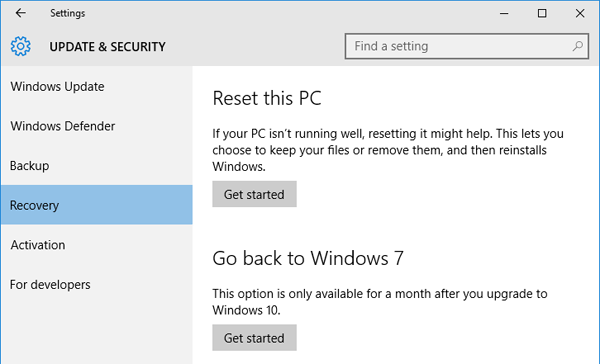
No comments:
Post a Comment